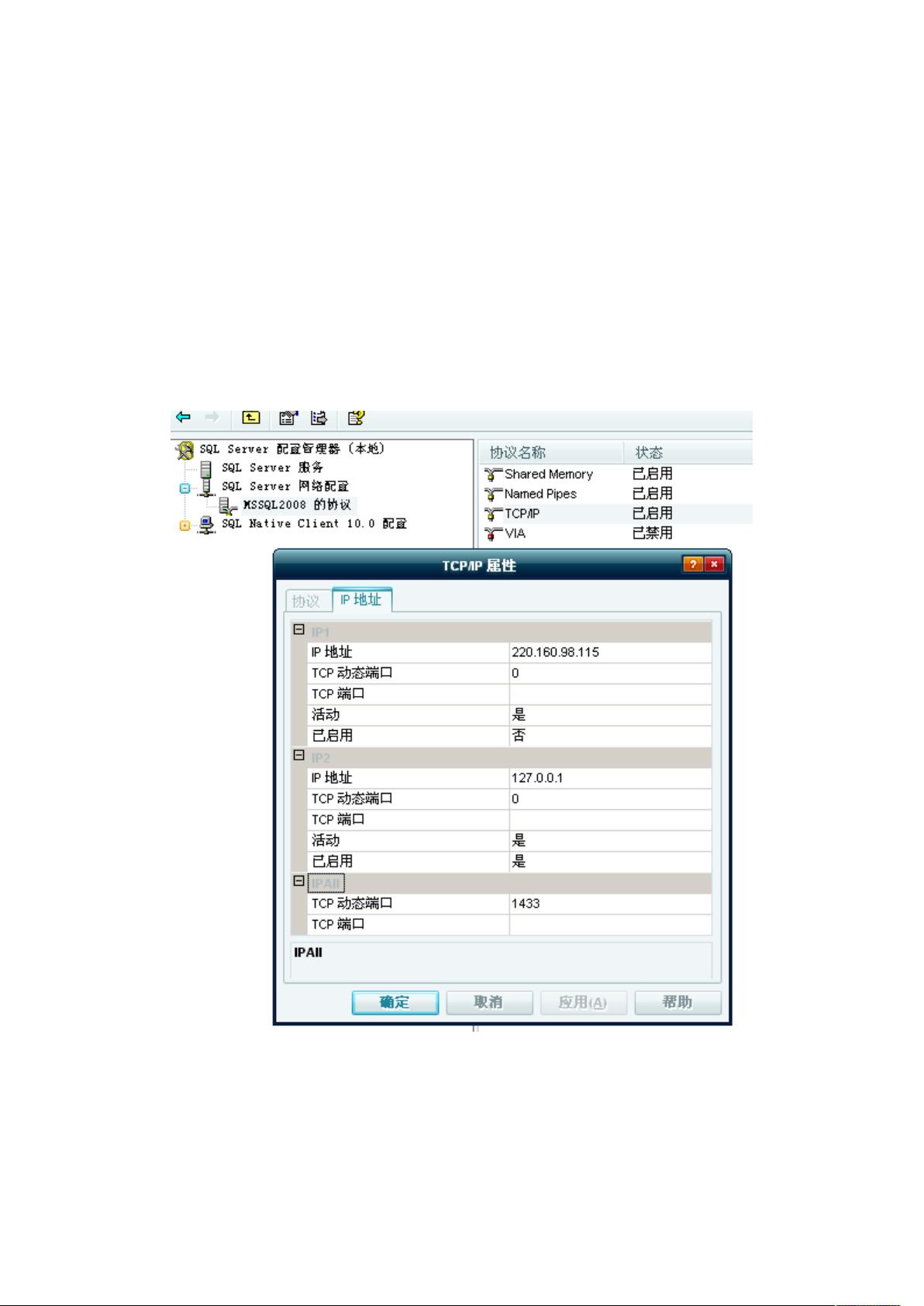Java通过JDBC连接SQLServer2008R2的详细步骤
需积分: 3 14 浏览量
更新于2024-09-15
1
收藏 83KB DOC 举报
"这篇文章主要介绍了如何使用JDBC连接SQLServer2008R2,包括下载JDBC驱动、配置SQLServer的TCP/IP端口以及编写Java代码进行数据库连接的步骤。"
在Java开发中,使用JDBC(Java Database Connectivity)连接SQLServer 2008 R2是一个常见的任务。下面将详细解释这一过程:
1. 下载JDBC驱动:首先,你需要从Microsoft官方网站下载适用于SQLServer 2008 R2的JDBC驱动,通常是Microsoft SQL Server JDBC Driver的版本。本文中提到的是2.0版,但现在更推荐使用最新稳定版,比如目前的mssql-jdbc驱动。下载后的安装包通常包含多个jar文件,例如sqljdbc4.jar和sqljdbc.jar,它们针对不同的JDK版本。对于JDK 6.0及更高版本,建议使用sqljdbc4.jar,其他版本则使用sqljdbc.jar。如果不确定,可以两个都导入到项目中。
2. 配置SQLServer:SQLServer 2008 R2的默认TCP端口可能不是1433,这可能导致连接问题。你需要使用SQL Server Configuration Manager来配置TCP/IP协议。确保“SQL Server Network Configuration”下的“Protocols for (你的实例)”中的TCP/IP已启用,并且在"IP Addresses"部分,将"TCP Dynamic Ports"设置为1433(或任何你希望的静态端口)。同时,确保在"IP2"或其他适用的IP配置下,"Enabled"设置为"是"。
3. 验证端口:使用telnet命令检查端口是否开放。在DOS命令行输入`telnet 127.0.0.1 1433`,如果连接成功,会看到一个闪烁的光标,表示端口1433已打开。如果连接失败,你需要检查SQLServer的配置或尝试其他端口。
4. 编写Java代码:在MyEclipse或其他IDE中创建一个Java项目,将JDBC驱动jar文件添加到项目的类路径。下面是一个简单的示例代码,用于连接SQLServer 2008 R2:
```java
import java.sql.*;
public class JavaConSQL {
public static void main(String[] args) {
String jDriver = "com.microsoft.sqlserver.jdbc.SQLServerDriver"; // SQL数据库引擎
String connectDB = "jdbc:sqlserver://127.0.0.1:1433;DatabaseName=Mydb"; // 数据源
try {
Class.forName(jDriver); // 加载数据库引擎
Connection conn = DriverManager.getConnection(connectDB, "sa", "your_password");
System.out.println("Connected to the database!");
// ... 进行其他数据库操作
conn.close();
} catch (ClassNotFoundException | SQLException e) {
e.printStackTrace();
}
}
}
```
这段代码中,`jDriver`是JDBC驱动的全限定类名,`connectDB`是数据库连接字符串,包括服务器地址、端口和数据库名。使用`Class.forName()`加载驱动,然后通过`DriverManager.getConnection()`建立连接。记得替换"sa"和"your_password"为实际的用户名和密码。
请注意,为了使用sa账号,SQLServer的登录模式应设置为"混合模式",并且sa账号必须是启用状态。如果遇到身份验证问题,请检查SQLServer的安全设置。
总结来说,JDBC连接SQLServer 2008 R2涉及下载正确版本的JDBC驱动,配置SQLServer的TCP/IP端口,以及编写Java代码来建立数据库连接。在实际应用中,还应考虑异常处理、连接池管理以及数据库操作的最佳实践,以确保程序的健壮性和效率。
756 浏览量
428 浏览量
2016-05-24 上传
195 浏览量
306 浏览量
261 浏览量
119 浏览量
519 浏览量
wdanyy
- 粉丝: 0
- 资源: 4
最新资源
- 易语言BASS音乐盒
- Draft 2020-10-26 09:34:16-数据集
- Мотолькулятор-crx插件
- 作品答辩PPT指导模版.rar
- Dockboard-开源
- nativescript-fb-analytics:轻量级NativeScript插件,可将Facebook Analytics添加到iOS和Android应用程序
- 视频商店:Guia Objetos IV
- NotNews!-crx插件
- 易语言Beep卡农
- SFE_CC3000_Library:用于 TI CC3000 WiFi 模块的 Arduino 库
- FogPlacementWithSelfLearning
- mpu6050_姿态传感器_姿态解算_TI_
- Unfixed google search form-crx插件
- lipyd:用于脂质组学LC MSMS数据分析的Python模块
- java图书管理系统实现代码
- nativescript-disable-bitcode:禁用CocoaPods位码的NativeScript插件